

|
本站电脑知识提供应用软件知识,计算机网络软件知识,计算机系统工具知识,电脑配置知识,电脑故障排除和电脑常识大全,帮助您更好的学习电脑!不为别的,只因有共同的爱好,为软件和互联网发展出一分力! 在日常生活中,有很多朋友都非常喜欢使用迅雷精简版这款软件,那么迅雷精简版怎么设置下载任务数呢?在这里小编就和大家分享一下迅雷精简版设置下载任务数的方法哦,大家一起来看看吧。 首先,打开迅雷精简版。 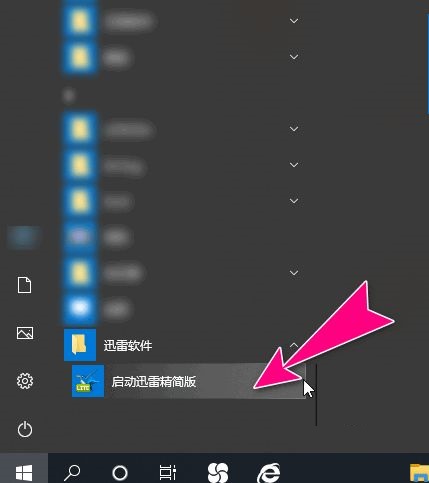
然后,点击界面"右下角"的"向下箭头"按钮(如图所示)。 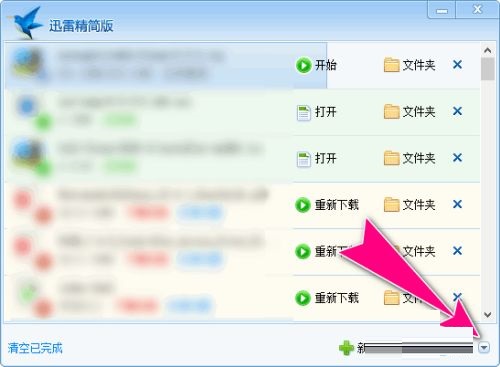
接着,选择弹出菜单中的"设置"选项(如图所示)。 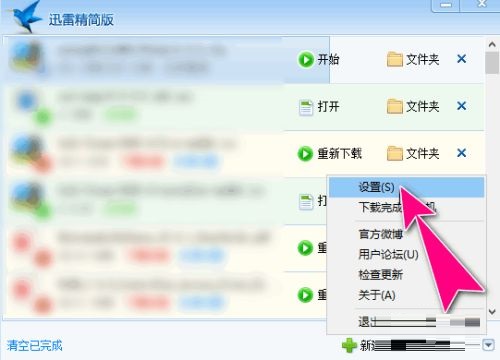
之后,打开设置操作对话框。默认同时下载任务数为"5"个(如图所示)。 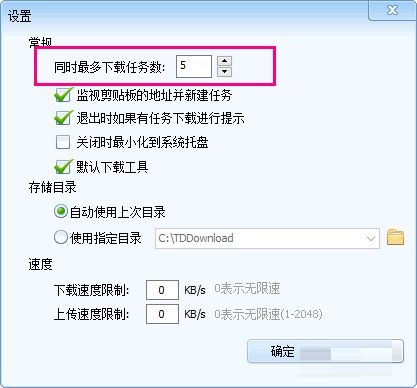
最后,自定义更改可以同时下载的任务数量大小,点击"应用"按钮生效(如图所示)。 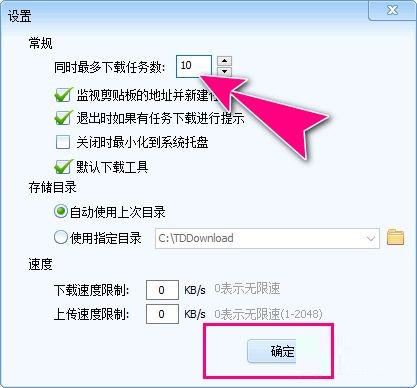
迅雷精简版设置下载任务数的方法小编就分享到这里了,希望可以帮助大家更好地使用这款软件哦。 学习教程快速掌握从入门到精通的电脑知识 |
温馨提示:喜欢本站的话,请收藏一下本站!